Lenovo IdeaPad 320-15AST, IdeaPad 320-15IAP, IdeaPad 320-15IKBN, IdeaPad 320-15IKBRN, IdeaPad 320-15ISK User Manual

Lenovo ideapad 320
ideapad 320-15ISK / ideapad 320H-15ISK / ideapad 320L-15ISK / ideapad 320R-15ISK / ideapad 320E-15ISK / ideapad 320-15IKB / ideapad 320H-15IKB / ideapad 320L-15IKB / ideapad 320R-15IKB / ideapad 320E-15IKB /
ideapad 320-15IKB Touch
Uživatelská příručka
NežR adzathečnetesafetypoužívatnoticespoandčítačimportant, přečtětetipssi bezpein thečnostní poznámky included manuals before using your computer.
a důležité rady, které naleznete v přiložených příručkách.
Poznámky
•Před používáním produktu si přečtěte dokument Příručka s bezpečnostními aobecnými informacemi Lenovo .
•Některé pokyny v této příručce mohou předpokládat, že používáte systém Windows® 10. Pokud používáte jiný operační systém Windows, některé postupy se mohou mírně lišit. Pokud používáte jiný operační systém, některé postupy pro vás nemusí platit.
•Vlastnosti a funkce popsané v této příručce jsou společné většině modelů. Některé funkce nemusejí být dostupné na vašem počítači nebo váš počítač může obsahovat funkce, které nejsou popsané v této uživatelské příručce.
•Ilustrace v této příručce se mohou lišit od skutečného produktu. Snímky obrazovky operačního systému jsou pouze orientační. Viz skutečný produkt.
Upozornění k předpisům
• Podrobnosti naleznete v části Guides & Manuals na webu http://support.lenovo.com.
První vydání (Únor 2017) © Copyright Lenovo 2017.
Obsah |
|
Kapitola 1. Seznámení s počítačem ..................................................... |
1 |
Pohled shora ................................................................................................................. |
1 |
Pohled zleva ................................................................................................................. |
5 |
Pohled zprava ............................................................................................................... |
8 |
Pohled zdola ............................................................................................................... |
10 |
Kapitola 2. Začínáme používat systém Windows 10 ........................ |
11 |
První konfigurace operačního systému ...................................................................... |
11 |
Rozhraní operačního systému .................................................................................... |
11 |
Uvedení počítače do režimu spánku nebo jeho vypnutí ............................................ |
15 |
Připojení k bezdrátové síti .......................................................................................... |
17 |
Získání nápovědy v systému Windows ...................................................................... |
18 |
Kapitola 3. Systém pro obnovení ....................................................... |
19 |
Push-button reset (Snadné obnovení do výchozího stavu) ........................................ |
19 |
Kapitola 4. Odstraňování potíží .......................................................... |
21 |
Časté otázky ............................................................................................................... |
21 |
Odstraňování potíží .................................................................................................... |
23 |
Ochranné známky ................................................................................ |
26 |
i

Kapitola 1. Seznámení s počítačem
 Pohled shora -----------------------------------------------------------------
Pohled shora -----------------------------------------------------------------
a b
c
d
e
f
g
Poznámka: Čárkované linky označují součástky, které nejsou zvnějšku vidět.
Pozor:
•Neotevírejte panel displeje o více než 170 stupňů. Při zavírání panelu displeje dávejte pozor, abyste mezi panelem a klávesnicí nenechali pera nebo jiné předměty. Jinak by mohlo dojít k poškození panelu displeje.
1

Kapitola 1. Seznámení s počítačem
a Zabudovaný |
Zachycuje zvuk, který lze použít pro videokonference, vyprávění |
mikrofon |
nebo záznam zvuku. |
b Integrovaná |
Kameru lze použít pro videokomunikaci. |
kamera |
|
cDisplej
dAntény bezdrátové sítě LAN
eTlačítko napájení
fČtečka otisků prstů (u některých modelů)
LCD displej s LED podsvícením nabízí vynikající vizuální výstup.
Připojení k bezdrátovému adaptéru LAN k odesílání a příjmu bezdrátových vln.
Stiskem tohoto tlačítka zapnete nebo vypnete počítač.
Když je počítač zapnutý a vy toto tlačítko stisknete a podržíte déle než 1 sekundu, počítač přejde do režimu spánku. Pokud tlačítko stisknete a podržíte déle než 4 sekundy, počítač se vypne.
Registruje otisky prstů, které lze použít jako hesla pro zabezpečení počítače.
g Touchpad |
Touchpad plní úlohu běžné myši. |
|
Touchpad: Chcete-li posunout ukazatel na obrazovce, posuňte |
|
prstem po touchpadu ve směru, kterým chcete, aby se ukazatel |
|
pohyboval. |
|
Tlačítka touchpadu: Funkce na levé/pravé straně odpovídají |
|
pravému/levému tlačítku běžné myši. |
Poznámka: Touchpad můžete zapnout/vypnout stiskemtlačítka F6 (  ).
).
2
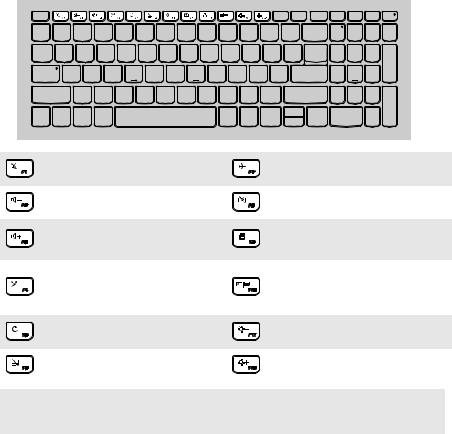
Kapitola 1. Seznámení s počítačem
Používání klávesnice
Klávesové zkratky
Stisknutím příslušných klávesových zkratek lze rychle přistoupit k některým nastavením systému.
Ztlumí/zapne zvuk. Sníží úroveň hlasitosti. Zvýší úroveň hlasitosti.
Zapnutí/vypnutí mikrofonu.
Aktualizace stránky. Zapne/vypne touchpad.
Zapne/vypne režim v letadle.
Zapnutí/vypnutí kamery.
Zamknutí/odemknutí LCD obrazovky.
Zapnutí externího projektoru nebo přepnutí externího zobrazovacího zařízení.
Změnit jas displeje.
Zvýší jas displeje.
Poznámka: Pokud v Nástroji pro nastavení systému BIOS přepnete položku Hotkey Mode (Režim klávesových zkratek) z nastavení Enabled (Povoleno) na nastavení Disabled (Zakázáno), bude nutné stisknout s příslušnou klávesovou zkratkou také klávesu Fn.
3
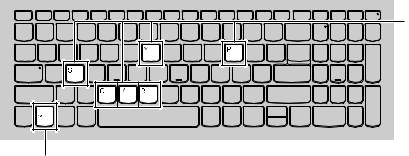
Kapitola 1. Seznámení s počítačem
Kombinace funkčních kláves
Pomocí funkčních kláves můžete okamžitě měnit provozní funkce. Chcete-li tuto funkci použít, stiskněte a přidržte klávesu Fn a; pak stiskněte jednu z funkčních kláves b.
b
a
Níže je uveden popis funkcí každé funkční klávesy.
Fn + B: |
Aktivace funkce přerušení. |
Fn + P: |
Aktivace funkce pauzy. |
|
|
Fn + C: |
Zapnutí/vypnutí funkce scroll lock. |
|
|
Fn + Y: |
Aktivace systémového požadavku. |
|
|
Fn + S + V: |
Nastavte přepravní režim baterie. |
|
|
4

Kapitola 1. Seznámení s počítačem
 Pohled zleva ------------------------------------------------------------------
Pohled zleva ------------------------------------------------------------------
|
|
|
|
|
|
|
|
|
|
|
|
|
|
|
|
|
|
|
|
|
|
|
|
|
|
|
|
|
|
|
|
|
|
|
|
|
|
|
|
|
|
|
|
|
|
|
|
|
|
|
|
|
|
|
|
|
|
|
|
|
|
|
|
|
|
|
|
|
|
|
|
|
|
|
|
ab |
c |
d e f g h ij |
|||||||||||
a Konektor |
Slouží k připojení napájecího adaptéru. |
|||||||||||||
napájecího |
|
|
|
|
|
|
|
|
|
|||||
adaptéru |
|
|
|
|
|
|
|
|
|
|||||
bIndikátor stavu baterie/nabíjení
Stav |
Stav indikátoru |
Význam |
|
napájecího |
|
|
|
adaptéru |
|
|
|
|
|
|
|
|
Nesvítí |
Počítač je v režimu spánku nebo je vypnutý; |
|
Odpojeno |
|
úroveň nabití baterie je větší než 20 %. |
|
|
|
||
Stálé žluté světlo |
Úroveň nabití baterie je mezi 5 % a 20 %. |
||
|
|||
|
|
|
|
|
Rychle blikající žlutá |
Úroveň nabití baterie je mezi 1 % a 5 %. |
|
|
|
|
|
|
Pomalu blikající žlutá |
Baterie se nabíjí. Když úroveň nabití baterie |
|
|
|
dosáhne 20 %, indikátor začne blikat bíle. |
|
|
|
|
|
|
Pomalu blikající bílá |
Úroveň nabití baterie je mezi 20 % a 80 % a |
|
Připojeno |
|
baterie se stále nabíjí. Když úroveň nabití |
|
|
baterie dosáhne 80 %, indikátor přestane |
||
|
|
blikat. |
|
|
|
|
|
|
Stálé bílé světlo |
Úroveň nabití baterie je větší než 80 %, |
|
|
|
nabíjení bude pokračovat až do úplného |
|
|
|
nabití baterie. |
|
|
|
|
5

Kapitola 1. Seznámení s počítačem
c |
Port RJ-45 |
Slouží k připojení počítače k ethernetové síti. |
d Port HDMI |
Slouží pro připojení k zařízením se vstupem HDMI, jako jsou |
|
|
|
televize nebo monitor. |
e Port USB 3.0 |
Připojení k USB zařízením. |
|
|
|
|
|
Poznámka: Podrobnosti naleznete „Připojení zařízení USB“ na straně 7. |
|
f Kombinovaný |
Připojení ke sluchátkům. |
|
|
zvukový konektor |
|
Poznámky:
•Kombinovaný zvukový konektor nepodporuje běžné mikrofony.
•Funkce nahrávání možná nebude podporována, pokud připojíte sluchátka nebo náhlavní sady třetích stran z důvodu odlišnosti výrobních norem.
g Port typu C |
Port typu C podporuje: |
|
• Podpora USB 3.1 gen 1, výstup 5 V DC, 0,9 A DC |
h Zdířka pro |
Sem zasuňte paměťové karty (není součástí balení). |
paměťovou kartu |
|
Poznámka: Podrobnosti naleznete „Používání paměťové karty (není součástí balení)“ na straně 9.
i Tlačítko Novo |
Když je počítač vypnutý, stisknutím tohoto tlačítka můžete |
|
spustit System Recovery (Obnovení systému) nebo Nástroj pro |
|
nastavení systému BIOS nebo otevřít nabídku spuštění počítače. |
jUkazatel stavu napájení 
Indikátor |
Stav indikátoru |
Význam |
|
|
|
Ukazatel |
Svítí (stálé bílé světlo) |
Počítač je zapnutý. |
stavu |
Bliká |
Počítač je v režimu spánku. |
napájení |
|
|
Nesvítí |
Počítač je vypnutý. |
|
|
|
|
6
